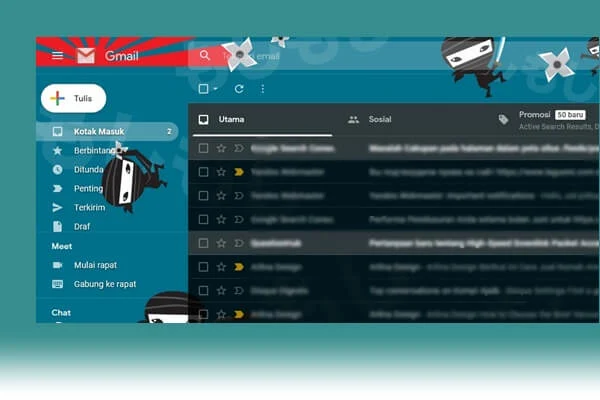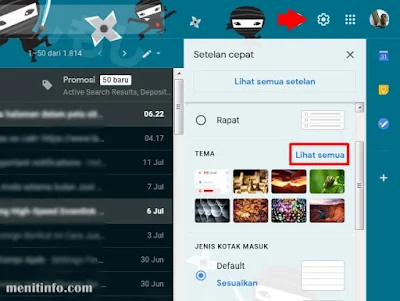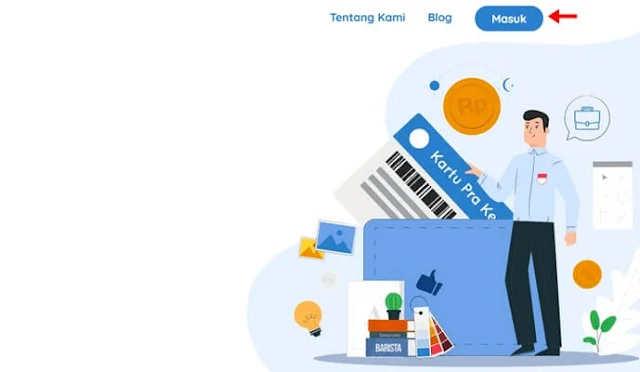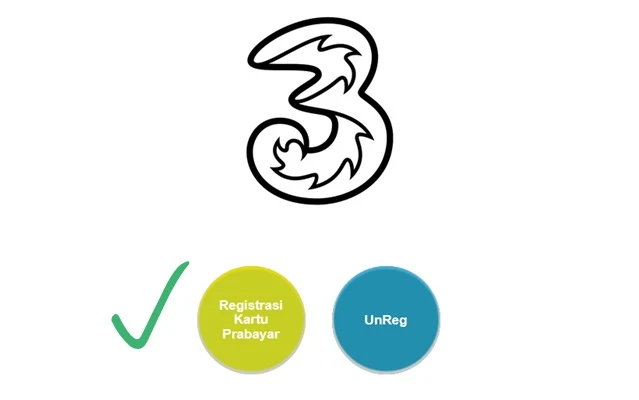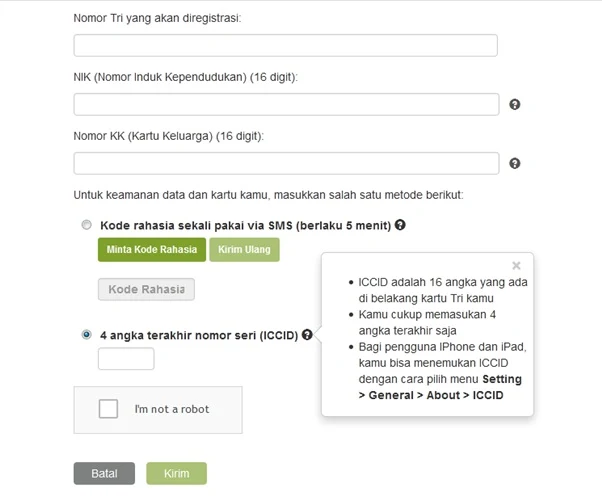Hai semuanya, sekarang saya akan berbagi cara membuat gambar jersey football dengan nama kalian masing-masing. Sebenarnya sudah banyak yang tahu caranya, tetapi tidak apa-apa untuk mengisi kekosongan posting. Dan juga untuk mengisi kekosongan foto anda di media sosial, dari pada bingung buat saja yang kaya begini lalu anda unggah fotonya pasti keren.
Untuk yang belum tahu caranya saja, bagaimana si cara membuat gambar jersey dengan nama sendiri?
Sebetulnya sangat mudah yang penting adalah jaringan internet anda lancar karena cara membuatnya dengan online jadi pastikan bahwa hp/pc anda sudah terkoneksi dengan internet.
Pernahkan Anda menjumpai foto profil di facebook atau twitter teman kalian yang menggunakan baju jersey football dangan nama meraka sendiri, keren pastinya ya. Anda tidak usah bingung, misalkan seperti ini contohnya:
Untuk membuat gambar jersey dengan tampilan seperti di atas silahkan kunjungi https://footballshirtmaker.com
- Disana kita bisa memilih tim kesayangan anda seperti Madrid, Barcelona, Arsenal, Juventus dan tim lainnya.
- Untuk mempermudah pemilihan tim kamu bisa pilih menu yang ada sesuai kategori FIFA, UEFA, ALL, atau menggunakan kotak pencarian.
- Berikutnya kamu atur susuai keinginan mulai nama Jersey dan Nomor, klik Change untuk merubahnya.
Setelah gambar dengan jersey yang diinginkan sudah jadi, tinggal klik tombol Download gambarnya dan simpan.
Baca juga: Cara Edit Foto Secara Online yang Keren
Mungkin itu saja yang saya ketahui Cara Membuat Gambar Jersey Football dengan Nama Sendiri. Semoga bermanfaat dan dapat dimengerti ya sobat, dan jangan lupa di bagikan pada temen-temen yang belum tahu.
Apalagi sesama penggemar bola pasti seneng banget bisa buat gambarnya bareng-bareng lalu kemudian diupload ke media sosial.
Untuk yang belum tahu caranya saja, bagaimana si cara membuat gambar jersey dengan nama sendiri?
Sebetulnya sangat mudah yang penting adalah jaringan internet anda lancar karena cara membuatnya dengan online jadi pastikan bahwa hp/pc anda sudah terkoneksi dengan internet.
Pernahkan Anda menjumpai foto profil di facebook atau twitter teman kalian yang menggunakan baju jersey football dangan nama meraka sendiri, keren pastinya ya. Anda tidak usah bingung, misalkan seperti ini contohnya:
- Disana kita bisa memilih tim kesayangan anda seperti Madrid, Barcelona, Arsenal, Juventus dan tim lainnya.
- Untuk mempermudah pemilihan tim kamu bisa pilih menu yang ada sesuai kategori FIFA, UEFA, ALL, atau menggunakan kotak pencarian.
- Berikutnya kamu atur susuai keinginan mulai nama Jersey dan Nomor, klik Change untuk merubahnya.
Setelah gambar dengan jersey yang diinginkan sudah jadi, tinggal klik tombol Download gambarnya dan simpan.
Baca juga: Cara Edit Foto Secara Online yang Keren
Mungkin itu saja yang saya ketahui Cara Membuat Gambar Jersey Football dengan Nama Sendiri. Semoga bermanfaat dan dapat dimengerti ya sobat, dan jangan lupa di bagikan pada temen-temen yang belum tahu.
Apalagi sesama penggemar bola pasti seneng banget bisa buat gambarnya bareng-bareng lalu kemudian diupload ke media sosial.